Fråga
Problem: Hur återställer jag filer krypterade av Lukitus Ransomware?
Mina filer komprometterades av Lukitus ransomware. Finns det några förhoppningar om att få tillbaka dem? Jag hittade filen lukitus.htm. Brottslingarna kräver $2000, och jag kan helt enkelt inte tillåta mig själv att bara ge bort en sådan enorm summa pengar.
Löst svar
Lukitus virus är den senaste varianten av Locky ransomware, och det fortsätter att skapa förödelse på global skala. Viruset är en förbättrad version av det ökända filkrypteringsprogrammet som använder AES-128 och RSA-2048 chiffer för att låsa offrets filer säkert. Följaktligen tappar viruset filerna lukitus.bmp och lukitus.htm på måldatorsystemet.
Filer krypterade av denna virusvariant kommer att döpas om med följande mönster:
[första 8 tecknen i ID]-[nästa 4 tecken i ID]-[nästa 4 tecken i ID]-[4 tecken]-[12 tecken].lukitus
Den nya Lukitus virus kräver ungefär en halv Bitcoin som lösensumma, och det är lika med $2000. Eftersom värdet på Bitcoin stiger och sjunker regelbundet, kan priset på lösensumman variera beroende på när du bestämmer dig för att betala lösensumman.
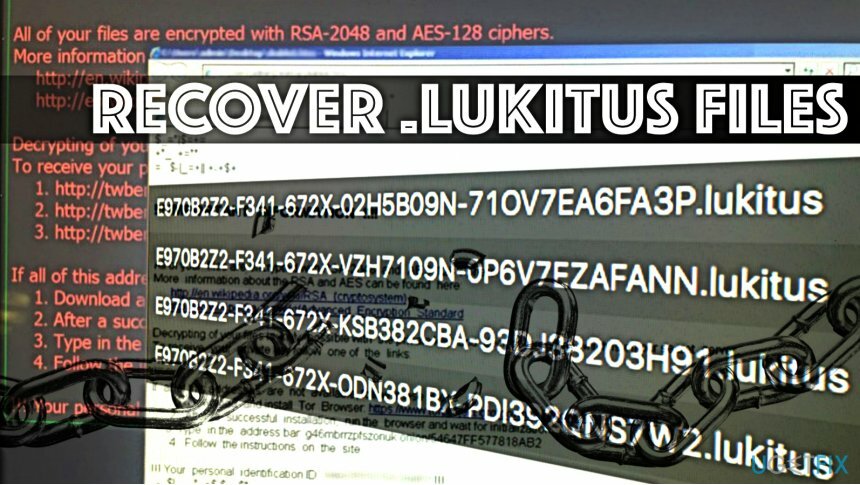
Att betala lösensumman är dock inte lösningen på problemet. Lukitus utvecklare kan vägra att ge dig en dekrypteringsnyckel. Dessutom måste du komma ihåg att att betala lösen är den största motivationen för cyberbrottslingar. Som vi redan har antagit bestämde du dig för att inte betala lösen, vilket är ett lovvärt val.
Men för att återställa .lukitus-filer effektivt behöver du en säkerhetskopia. Situationen råkar vara mycket värre om du inte har några datakopior. I en sådan situation kan du prova alternativa dataåterställningsalternativ som vanligtvis inte verkar vara så effektiva som vi förväntar oss att de ska vara.
För närvarande tillgängliga metoder för att dekryptera .lukitus filtilläggsfiler
För att återställa nödvändiga systemkomponenter, köp den licensierade versionen av Reimage Reimage återställningsverktyg.
Metod 1. Använda en säkerhetskopiering av data
För att återställa nödvändiga systemkomponenter, köp den licensierade versionen av Reimage Reimage återställningsverktyg.
- Om du skapade en säkerhetskopia av data i förväg, ta bort Lukitus med programvara som ReimageMac tvättmaskin X9 (du kan hitta detaljerade instruktioner för borttagning av Lukitus här) och anslut sedan datalagringsenheten till datorn.
- När Autospela popup-fönster visas, välj Öppna mappen för att visa filer. Gå nu till mapparna i din säkerhetskopia, välj alla filer och dra dem till en önskad mapp på din dator. Du kan också högerklicka på valda filer och klistra in dem på en plats som du väljer.
Metod 2. Använder Data Recovery Pro
För att återställa nödvändiga systemkomponenter, köp den licensierade versionen av Reimage Reimage återställningsverktyg.
- Du kan använda Data Recovery Pro för att återställa .lukitus filtilläggsfiler. Ladda ner Data Recovery Pro och installera det på ditt system.
- Starta programvaran och skanna din dator för att hitta återställningsbara filer.
Metod 3. Använd Shadow Explorer
För att återställa nödvändiga systemkomponenter, köp den licensierade versionen av Reimage Reimage återställningsverktyg.
Ransomware tenderar vanligtvis att radera Volume Shadow Copies för att förhindra att offret återställer skadade filer gratis. Men virus är också program, och de kan misslyckas med att utföra alla skadliga uppgifter framgångsrikt.
- Vi föreslår att du laddar ner ShadowExplorer och installera på din dator. Följ stegen i installationsguiden noggrant.
- När programmet har installerats bör det starta automatiskt. Annars kan du hitta dess genväg på skrivbordet. Dubbelklicka på den för att starta programmet.
- I det övre vänstra hörnet klickar du för att öppna en rullgardinsmeny och väljer disken som innehåller krypterade .lukitus-filer.
Högerklicka på en mapp för att återställa och välj sedan Exportera. Bestäm vart du vill flytta den återställda datan.
Metod 4. Dekryptera enskilda filer
För att återställa nödvändiga systemkomponenter, köp den licensierade versionen av Reimage Reimage återställningsverktyg.
Den här metoden fungerar om du har en systemåterställningspunkt på din dator.
- Högerklicka på en krypterad fil som du vill återställa.
- Gå till Egenskaper, sedan Välj Tidigare versioner flik.
- Titta nu för att hitta den föredragna versionen av din fil. Välj den och klicka Återställ.
Återställ filer och andra systemkomponenter automatiskt
För att återställa dina filer och andra systemkomponenter kan du använda gratis guider från ugetfix.com-experter. Men om du känner att du inte är tillräckligt erfaren för att implementera hela återhämtningsprocessen själv, rekommenderar vi att du använder återställningslösningar som anges nedan. Vi har testat vart och ett av dessa program och deras effektivitet för dig, så allt du behöver göra är att låta dessa verktyg göra allt arbete.
Erbjudande
gör det nu!
Ladda neråterställningsprogramvaraLycka
Garanti
gör det nu!
Ladda neråterställningsprogramvaraLycka
Garanti
Om du har problem relaterade till Reimage kan du nå våra tekniska experter för att be dem om hjälp. Ju fler detaljer du tillhandahåller, desto bättre lösning kommer de att ge dig.
Denna patenterade reparationsprocess använder en databas med 25 miljoner komponenter som kan ersätta alla skadade eller saknade filer på användarens dator.
För att reparera skadat system måste du köpa den licensierade versionen av Reimage verktyg för borttagning av skadlig programvara.

För att vara helt anonym och förhindra ISP och regeringen från att spionera på dig, bör du anställa Privat internetåtkomst VPN. Det låter dig ansluta till internet samtidigt som du är helt anonym genom att kryptera all information, förhindra spårare, annonser och skadligt innehåll. Viktigast av allt, du kommer att stoppa den illegala övervakningsverksamhet som NSA och andra statliga institutioner utför bakom din rygg.
Oförutsedda omständigheter kan inträffa när som helst när du använder datorn: den kan stängas av på grund av ett strömavbrott, a Blue Screen of Death (BSoD) kan inträffa, eller slumpmässiga Windows-uppdateringar kan maskinen när du gick bort ett par minuter. Som ett resultat kan ditt skolarbete, viktiga dokument och andra data gå förlorade. Till ta igen sig förlorade filer kan du använda Data Recovery Pro – den söker igenom kopior av filer som fortfarande finns tillgängliga på din hårddisk och hämtar dem snabbt.